EaseUS Todo Backup 10.6
Če želite varnostno kopirati disk, particijo ali določene datoteke, potem bi bila najboljša rešitev za uporabo posebnih programov. Zdaj so izdali veliko število različnih razvijalcev. V istem članku bomo podrobneje pogledali Todo Backup iz EaseUS-a. Začnimo pregled.
Vsebina
Delovni prostor
Za razliko od večine podobnih programov, EaseUS Todo Backup nima menija za hitri zagon, uporabnik pa takoj odpre glavno okno, kjer so prikazana vsa orodja in aktivni varnostni postopki.
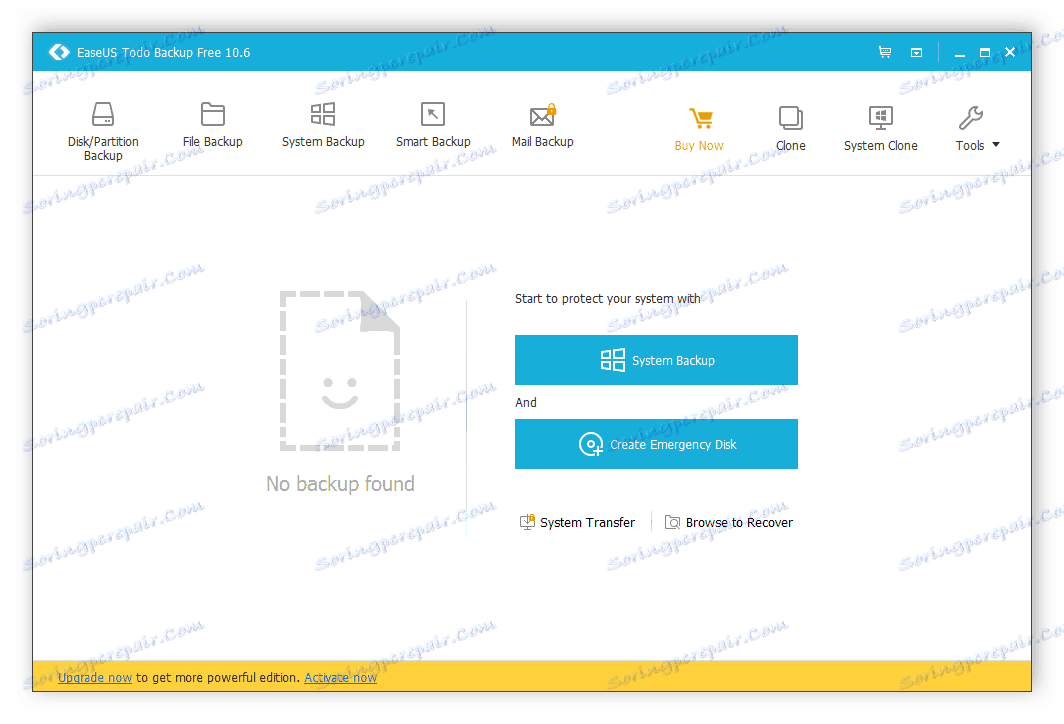
Sistemsko varnostno kopiranje
Predvsem priporočamo, da se pri ustvarjanju kopije operacijskega sistema posvečate pozornosti. Izvesti ga je treba, da se pod določenimi pogoji vrne v začetno stanje, dokler se na primer ne pojavi napaka ali okužba z virusi. Postopek ustvarjanja je zelo preprost - samo izberite nameščeni sistem v meniju, nastavite dodatne parametre in začnite varnostno kopiranje.
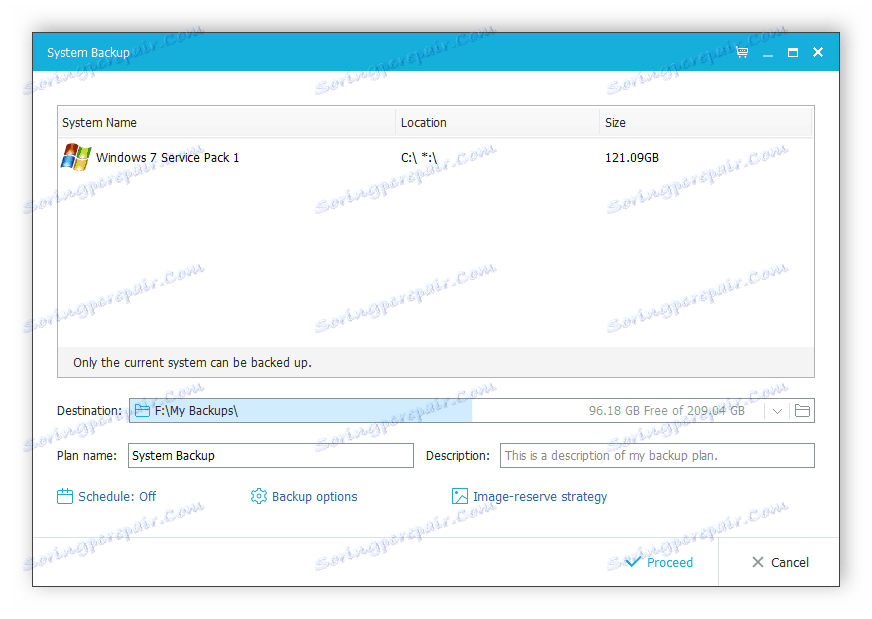
Kopiranje diska ali njegovih particij
Če je trdi disk razdeljen, lahko izberete eno ali več od njih, da ustvarite varnostno kopijo. Poleg tega je na voljo celoten pogon hkrati, ob upoštevanju vseh njegovih lokalnih količin. Potem morate samo določiti lokacijo informacij in konfigurirati potrebne možnosti kopiranja.

Arhiviranje določenih datotek
V primeru, da morate varnostno kopirati le nekaj datotek ali map, je najbolje, da uporabite posebno funkcijo. V majhnem brskalniku boste premaknjeni v ločeno okno. Tukaj so izbrane in dodane datoteke iz vseh povezanih pomnilniških naprav in njihovih delov. Kot v prejšnjih različicah boste morali samo določiti mesto shranjevanja kopije in dodatne parametre.
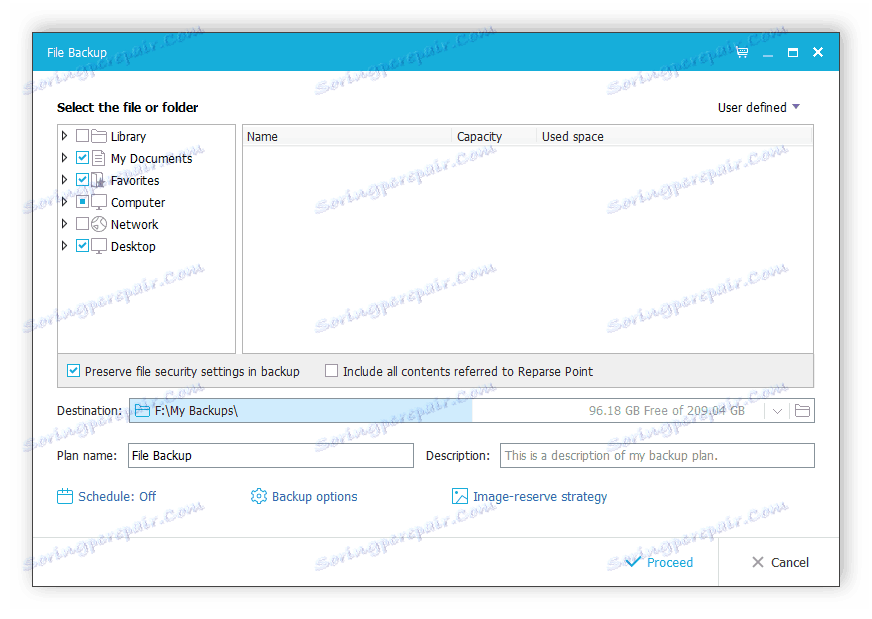
Pametno varnostno kopiranje
V operacijskem sistemu obstaja določena distribucija datotek, na primer nekaj je shranjeno v razdelku »Moji dokumenti« , nekaj na namizju ali v priljubljenih. EaseUS Todo Backup pozove uporabnika, da arhivira katero koli razpoložljivo particijo, ki je prikazana v nastavitvenem oknu.
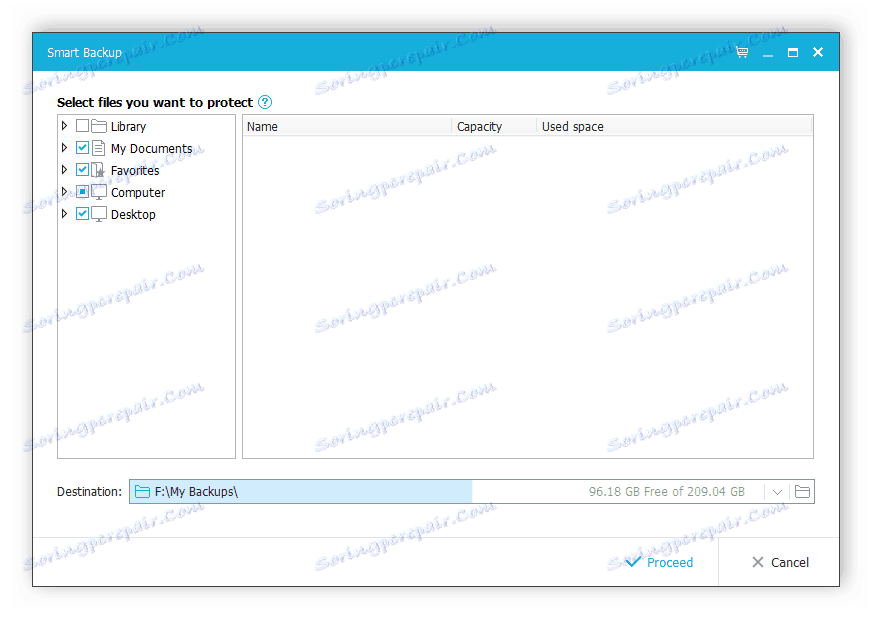
Nastavitve kopiranja
Med dodajanjem novega projekta je potrebno prednastavitev. V ustreznem oknu, uporabnik določi prednost procesa v sistemu - večji je, hitreje bo obdelava končana. Poleg tega je možnost pošiljanja obvestil o stanju kopiranja na e-pošto, nastavitev gesla za ustvarjeno mapo, izvajanje programov pred in po kopiranju ter dodatne parametre.
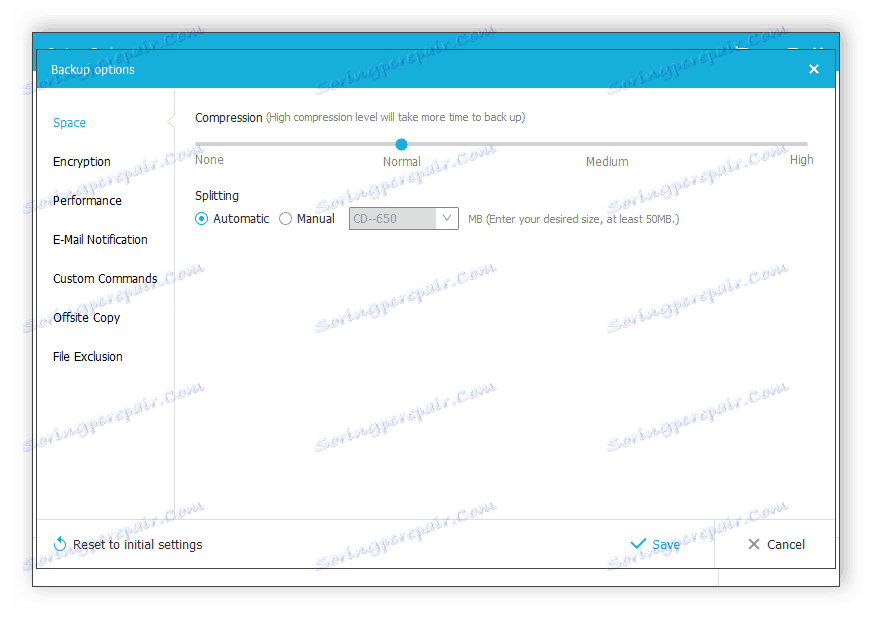
Backup Scheduler
Če morate v rednih časovnih presledkih izvajati varnostne kopije, bo vgrajen načrtovalec pripomogel k poenostavitvi postopka. Uporabnik bi moral izbrati le pravi čas in posebne ure postopka zagona. Zdaj bo program v pladnju, skoraj brez porabe sistemskih virov in v določenem trenutku bo samodejno zagnal varnostno kopijo.
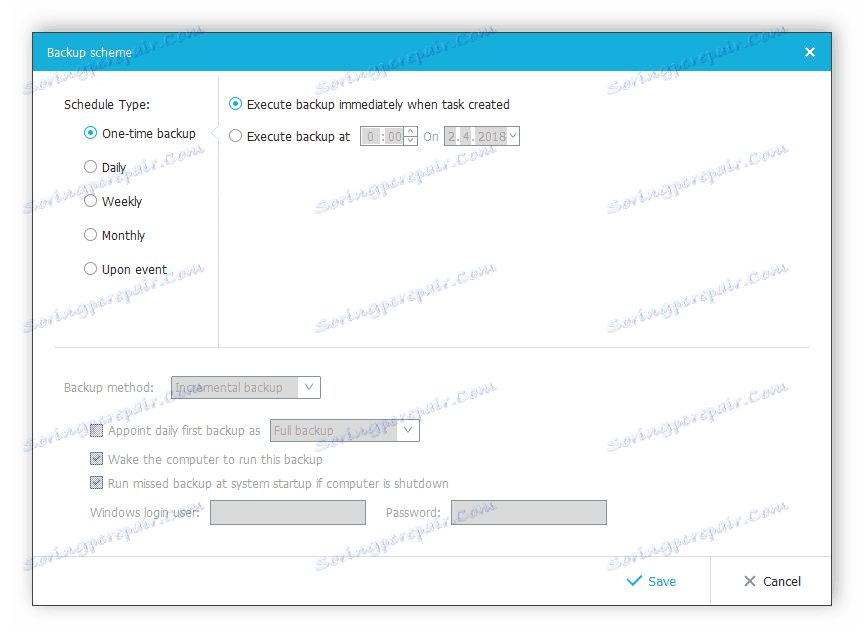
Ustvarite disk za reševanje
Posebna pozornost je namenjena funkciji izdelave reševalnega diska. Včasih so v sistemu napadi ali virusi okuženi, ki jih s pomočjo protivirusnih programov ni mogoče odpraviti. V tem primeru boste morali obnoviti z reševalnega diska. Okno z nastavitvami označuje operacijski sistem Windows ali Linux in izbere vrsto pogona, v katerem bodo shranjene vse informacije. Ostanek je le začeti proces in počakati na njegovo izvedbo.
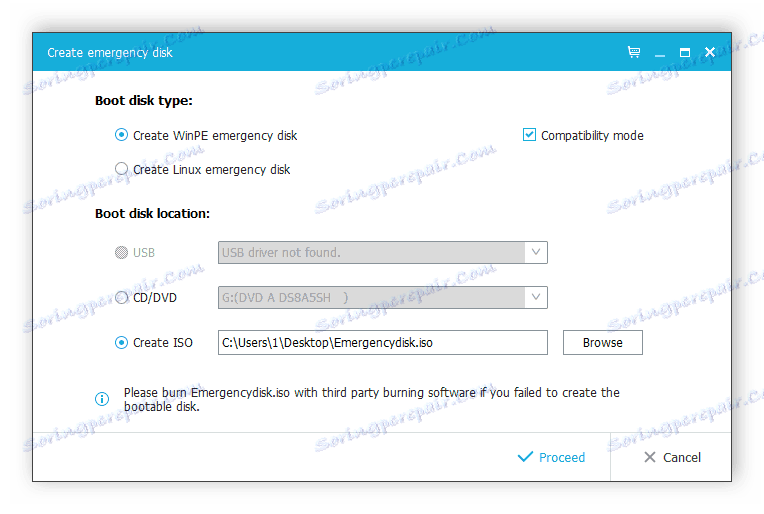
Utemeljenost
- Preprost in intuitiven vmesnik;
- Funkcija za ustvarjanje reševalnega diska;
- Smart backup način.
Slabosti
- Program je razdeljen za plačilo;
- Ni ruskega jezika.
V tem članku smo podrobno pregledali EaseUS Todo Backup, se seznanili z funkcionalnostjo programske opreme, poudarili njegove prednosti in slabosti. Ker je celotna različica tega programa razdeljena za plačilo, močno priporočamo, da preberete preizkusno različico pred nakupom, da se prepričate, da imate vse funkcije, ki jih potrebujete.